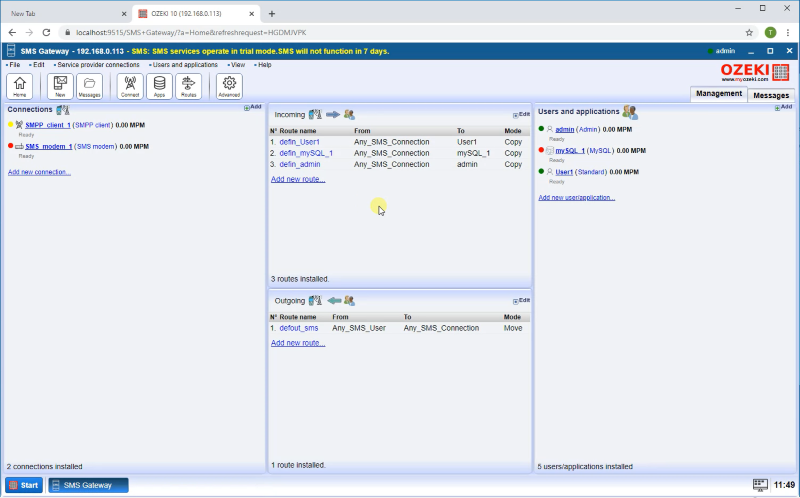Jak obnovit Ozeki SMS Gateway
Tento průvodce vysvětluje, jak můžete obnovit svá data a konfigurační soubory. Průvodce vyžaduje, abyste měli záložní soubor s názvem Data.zip. Tento soubor byl uložen, když jste vytvořili zálohu Ozeki SMS Gateway. Tento postup lze použít, pokud přesouváte Ozeki 10 z jednoho počítače na druhý nebo když přeinstalujete Windows a potřebujete znovu nainstalovat Ozeki.
Jak obnovit konfiguraci Ozeki (rychlé kroky)
Pro obnovení konfigurace Ozeki:
- Otevřete Služby Windows
- Vyberte službu Ozeki ze seznamu služeb
- Klikněte na Zastavit službu vlevo
- Odstraňte složku Ozeki Data z Program Files
- Extrahujte soubor Data.zip výběrem možnosti "Extrahovat vše" z kontextového menu
- Přesuňte extrahovanou složku Data do složky Ozeki
- Spusťte službu Ozeki ve Službách Windows
- Zkontrolujte obnovenou konfiguraci v Ozeki SMS Gateway
Video návod: Obnovení Ozeki 10 ze zálohy
Krok 1 - Instalace Ozeki 10
Prvním krokem je instalace softwaru Ozeki na váš počítač. Podrobný návod k instalaci najdete na stránce Ozeki SMS Gateway Offline Installation.
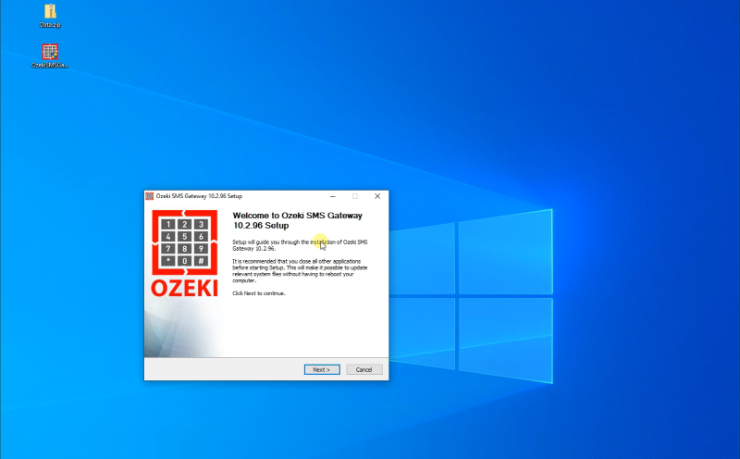
Krok 2 - Zastavení služby Ozeki
Po instalaci můžete vidět, že Ozeki SMS Gateway ještě nemá žádnou konfiguraci.
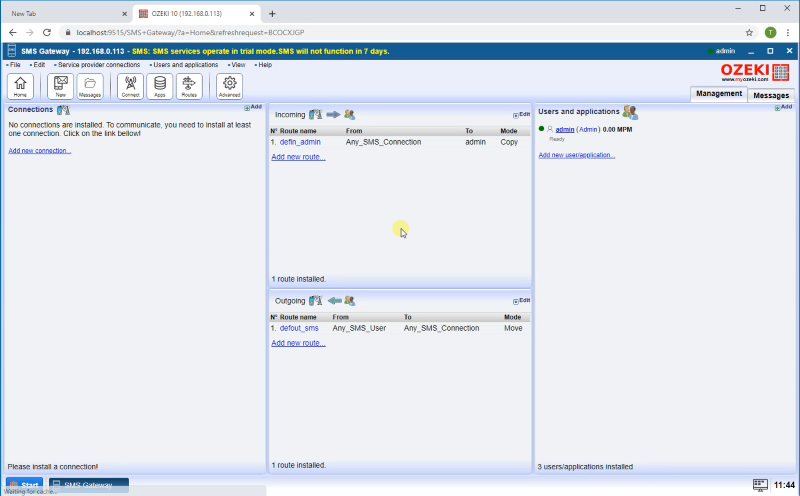
Pro obnovení konfigurace je třeba zastavit službu Ozeki v services.msc. Vyberte službu Ozeki ze seznamu a klikněte na Zastavit na levé straně.
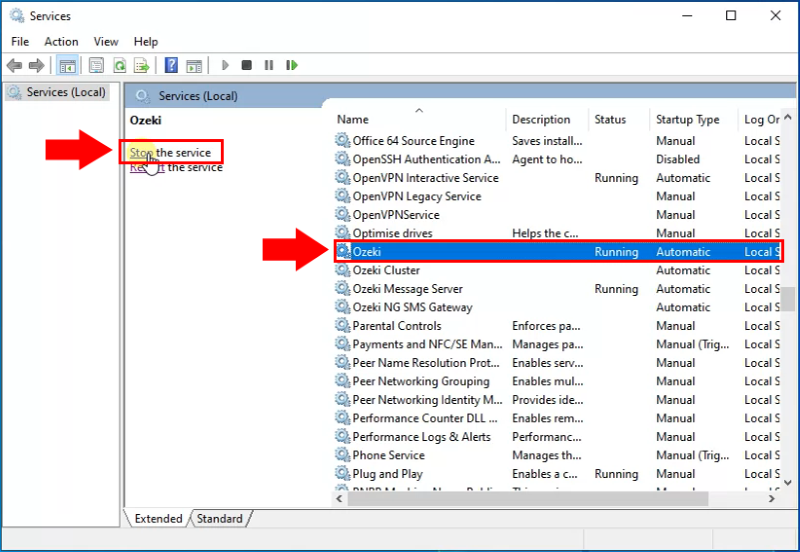
Krok 3 - Smazání výchozí složky data
Nyní odstraňte existující složku data. Tuto složku najdete v C:\Program Files\Ozeki\Data. Toto je výchozí konfigurace, která přišla s instalačním balíčkem Ozeki.
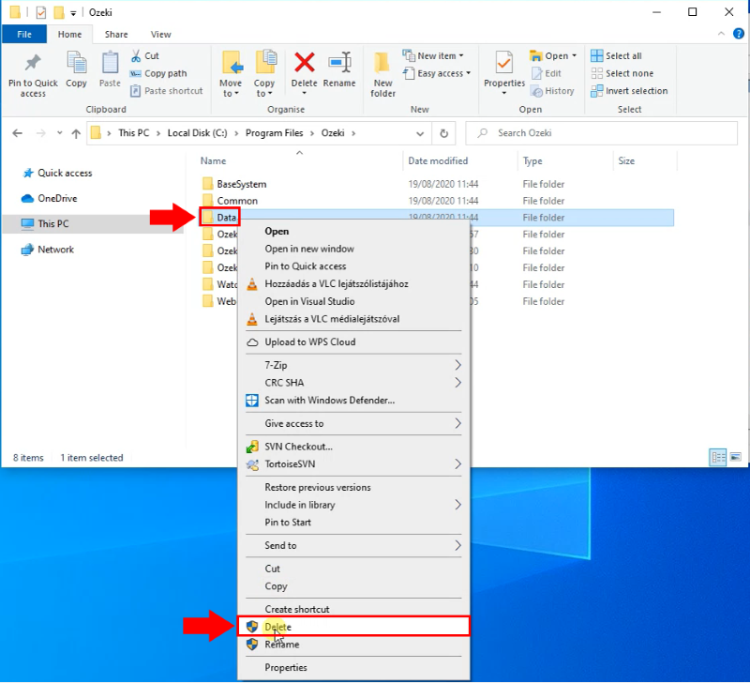
Krok 4 - Extrahování záložní konfigurace
Dále extrahujte záložní soubor data zip kliknutím pravým tlačítkem na Data.zip a výběrem "Extrahovat vše...".
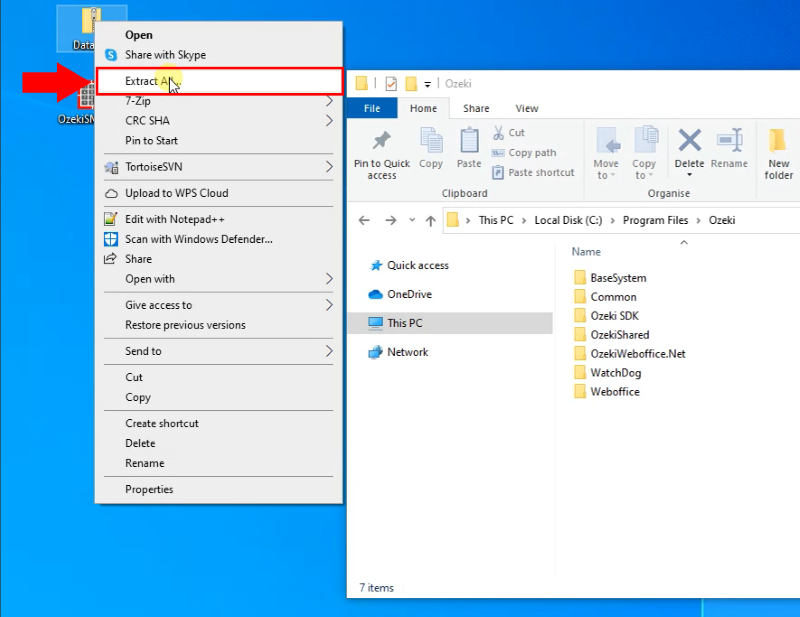
Krok 5 - Kopírování složky data na správné místo
Po úspěšném extrahování zip souboru přesuňte extrahovanou složku Data do složky C:\Program Files\Ozeki.
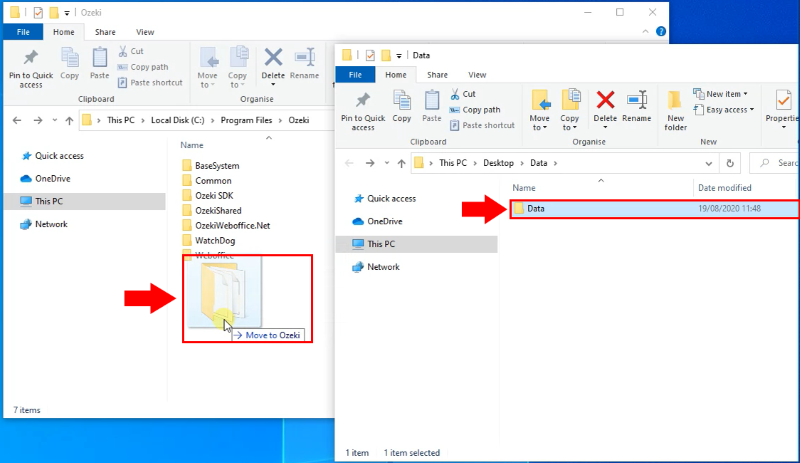
Krok 5 - Spuštění služby Ozeki
Nakonec je třeba znovu spustit službu Ozeki v services.msc. Vyberte službu Ozeki ze seznamu a klikněte na Spustit na levé straně.
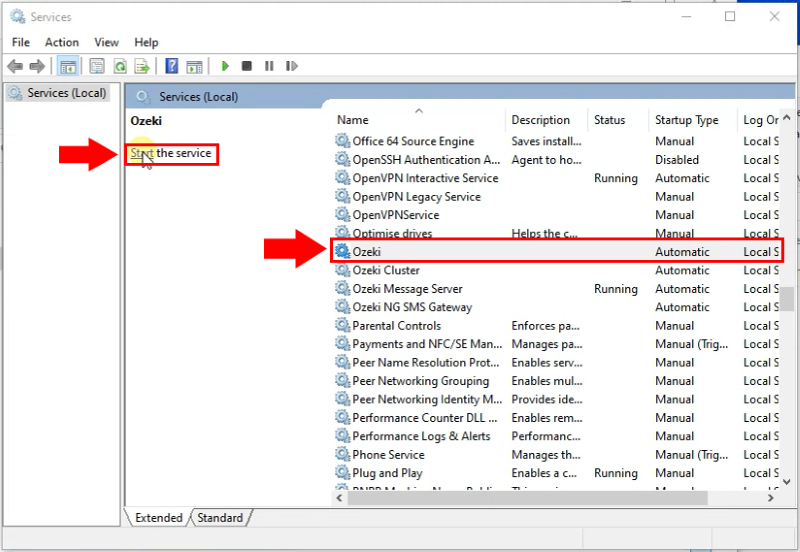
Pokud je služba spuštěna, můžete vidět, že konfigurace byla úspěšně obnovena.